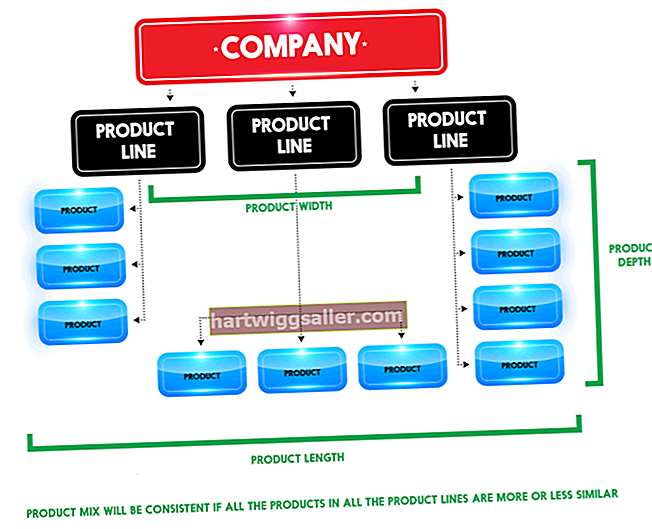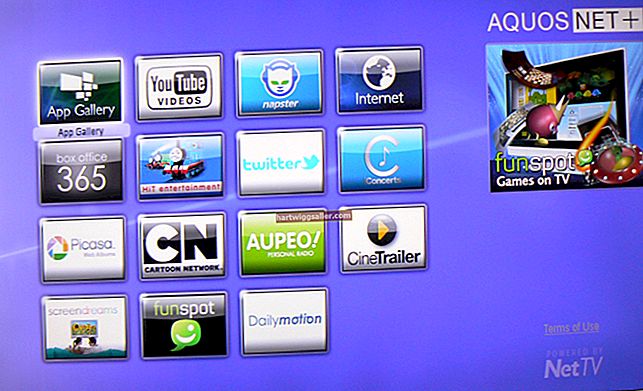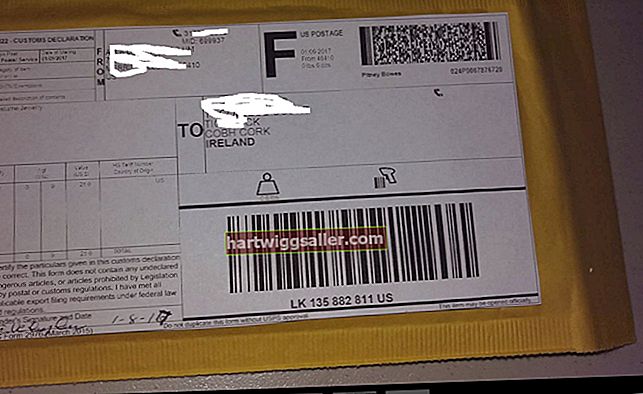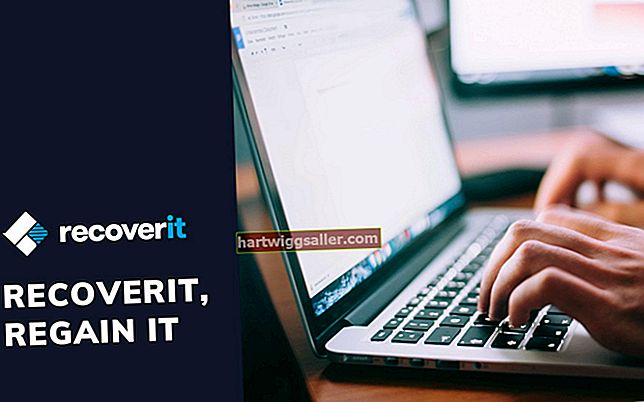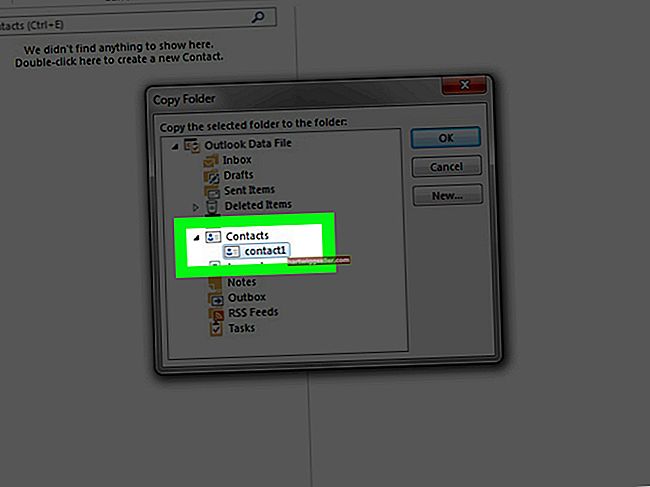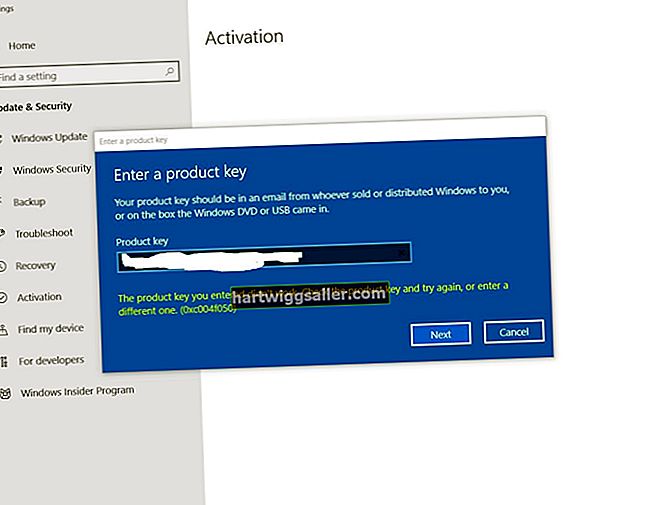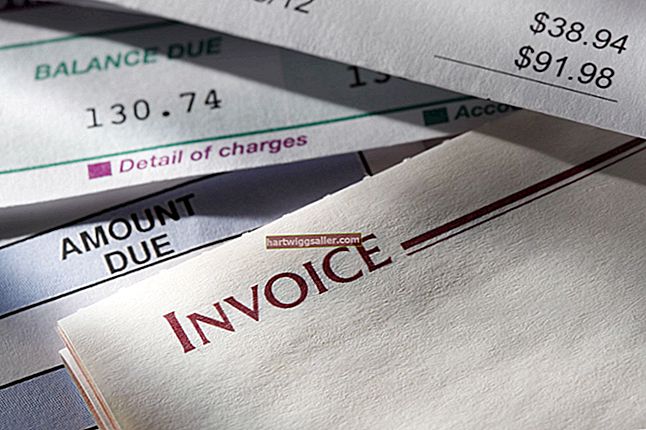Nếu doanh nghiệp của bạn có máy tính Macintosh, bạn có thể thiết lập nó để nội dung trên màn hình hiển thị đồng thời trên hai màn hình. Điều này được thực hiện theo hai cách khác nhau trên máy Mac: phương pháp Mirroring và phương pháp Extended Desktop. Với phương pháp Phản chiếu, hai màn hình của bạn hiển thị cùng một nội dung. Điều này có thể lý tưởng cho một bài thuyết trình kinh doanh, chẳng hạn, để người thuyết trình có thể nhìn vào một màn hình trong khi khán giả xem màn hình khác. Với phương pháp Màn hình mở rộng, hai màn hình của bạn hoạt động cùng nhau để tạo thành một không gian làm việc liên tục. Thiết lập này phổ biến giữa các nhà thiết kế đồ họa và biên tập video, những người mà công việc của họ yêu cầu thêm bất động sản máy tính để bàn.
1
Kết nối hai màn hình với máy Mac của bạn và bật chúng lên.
2
Nhấp vào menu “Apple” và chọn “Tùy chọn hệ thống”. Menu Apple nằm ở góc trên cùng của màn hình máy Mac và được biểu thị bằng biểu tượng Apple.
3
Nhấp vào “Xem” hoặc “Hiển thị” trong tiêu đề Phần cứng, tùy thuộc vào phiên bản OS X bạn đang sử dụng.
4
Nhấp vào tab "Sắp xếp", hiển thị hai hộp màu xanh lam, một hộp đại diện cho mỗi màn hình của bạn.
5
Nhấp vào hộp kiểm “Màn hình phản chiếu” nếu bạn muốn sử dụng phương pháp Phản chiếu để hiển thị cùng một nội dung trên cả hai màn hình. Bỏ chọn hộp kiểm “Màn hình phản chiếu” nếu bạn muốn sử dụng phương pháp Màn hình mở rộng.
Kéo và thả thanh menu màu trắng vào hộp màu xanh lam mà bạn muốn dùng làm màn hình chính để sử dụng phương pháp Màn hình mở rộng. Bạn cũng có thể kéo các biểu tượng màn hình sang trái và phải để thay đổi mối quan hệ của chúng với nhau.